Windows Lockscreen에서 'NBA의 트렌드'를 제거하는 방법은 무엇입니까?
컴퓨터를 켜면 잠금 화면이 평소와 같이 나타나 날씨 및 시계와 같은 유용한 정보에 빠르게 액세스 할 수 있습니다. 그러나 최근에 "NBA의 트렌드"위젯과 같은 추가 상자를 발견했을 수도 있습니다. NBA에 관심이 없고이 특정 상자를 제거하려면 설정을 조정하여 제거 할 수 있습니다.
잠금 화면의 "NBA의 트렌드"상자는 Windows 스포트라이트 기능 또는 정보를 표시하는 타사 응용 프로그램 때문일 수 있습니다. Windows Spotlight는 Microsoft의 다양한 배경과 제안, 팁 및 기타 정보를 보여주는 기능입니다. 때로는 타사 앱 또는 위젯이 잠금 화면 설정에 직접 나열되지 않고 잠금 화면에 정보를 표시 할 수도 있습니다.
이 문제를 해결하고 잠금 화면에서 "NBA의 트렌드"상자를 제거하려면 몇 가지 방법을 시도 할 수 있습니다. 여기에는 Windows 스포트라이트 비활성화, 잠금 화면 설정 조정, 타사 응용 프로그램 확인 및 그룹 정책 설정 편집이 포함됩니다.
Windows 운영 체제의 포괄적 인 유지 보수 및 자동 수리를 위해, 특히 BSOD 또는 시스템 오류와 같은 심각한 문제를 제거하기가 어려운 경우 강력한 PC 유틸리티 Fortect Mac 세탁기 X9 에 항상 의존 할 수 있습니다.
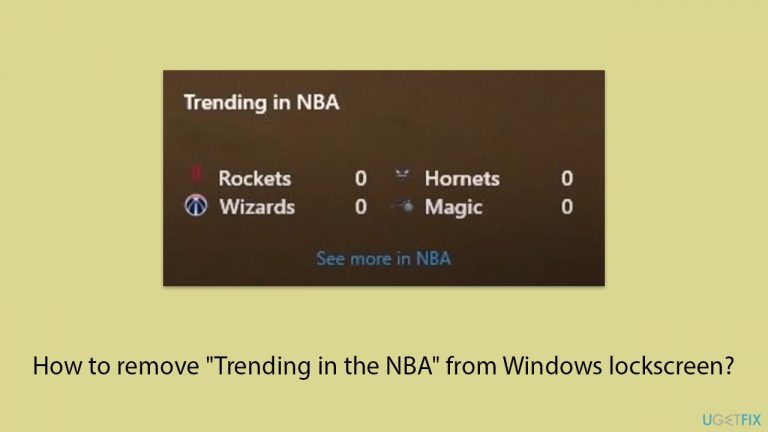
수정 1. Windows 스포트라이트를 비활성화하십시오
Windows 스포트라이트에는 다양한 이미지가 표시되며 팁, 트릭 및 "NBA의 트렌드"와 같은 기타 알림이 포함될 수 있습니다. Windows Spotlight를 비활성화하면 이러한 원치 않는 알림이 잠금 화면에 나타나는 것을 방지 할 수 있습니다.
- WIN I을 누르면 설정을 엽니 다.
- 개인화로 이동하십시오.
- 잠금 화면을 선택하십시오.
- 잠금 화면을 개인화 하면 드롭 다운 메뉴에서 Windows 스포트라이트 대신 사진 또는 슬라이드 쇼를 선택하십시오.

수정 2. 잠금 화면 설정을 조정하십시오
잠금 화면 설정을 사용하면 상세하고 빠른 상태 정보를 표시 할 수있는 앱을 선택할 수 있습니다. 이러한 설정을 구성하면 "NBA의 트렌드"와 같은 원치 않는 컨텐츠를 제거 할 수 있습니다.
- 열기 설정.
- 개인화로 이동하십시오.
- 잠금 화면을 선택하십시오.
- 잠금 화면 상태에서/자세한 상태를 표시하려면 앱을 선택하고 없음으로 설정하십시오.
- 빠른 상태를 표시하려면 앱 선택 에서 모든 앱을 제거하거나 필요한 앱 만 선택하십시오.

수정 3. 최신 Windows 업데이트를 설치하십시오
최신 Windows 업데이트를 설치하면 시스템이 가장 최신 버전의 Windows를 실행하여 잠금 화면 문제를 포함하여 버그 및 글리치를 수정할 수 있습니다.
- Windows 검색에 업데이트를 입력하고 Enter를 누르십시오.
- 업데이트를 사용할 수 있으면 업데이트 설치를 클릭하십시오. 그렇지 않으면 업데이트 확인을 선택하십시오.
- 옵션 업데이트를 사용할 수 있으면 설치하십시오.
- 모든 업데이트 프로세스가 완료되면 PC를 다시 시작하십시오 .

4. 그룹 정책 설정 편집
그룹 정책 설정을 통해 운영 체제의 동작을 관리하고 구성 할 수 있습니다. 그룹 정책을 통해 잠금 화면을 비활성화하면 원치 않는 모든 컨텐츠가 나타나지 않도록 제거 할 수 있습니다.
- Windows 검색에서 그룹 정책을 입력하고 Enter를 누릅니다.
- 컴퓨터 구성> 관리 템플릿> 제어판> 개인화 로 이동합니다.
- 두 번 클릭하면 잠금 화면이 표시되지 않습니다 .
- 잠금 화면을 완전히 비활성화 할 수 있도록 활성화 하도록 설정하십시오 (모든 잠금 화면 컨텐츠를 제거하려면 선택 사항).

수정 5. 깨끗한 부팅을 수행하십시오
- MSConfig Inwindows를 입력하고 Enter를 눌러 시스템 구성 창을 엽니 다.
- 서비스 탭을 클릭하고 모든 Microsoft 서비스 상자 숨기기를 확인하십시오.
- 모든 비활성화를 클릭하여 Microsoft가 아닌 서비스를 비활성화 한 다음 시작 탭을 클릭하십시오.
- 작업 관리자를 열고 모든 시작 항목을 비활성화하고 작업 관리자를 닫으십시오.
- 부팅 탭으로 이동하여 안전한 부팅 옵션을 표시하십시오.
- 시스템 구성 창에서 확인을 클릭하고 PC를 다시 시작하십시오 .
- 다시 시작한 후 " NBA의 트렌드 "상자가 여전히 잠금 화면에 나타나는지 확인하십시오. 표시되지 않으면 장애인 서비스 또는 시작 항목 중 하나가 문제를 일으킨다는 것을 나타냅니다.
- 다시 활성화 된 서비스 및 시작 항목을 하나씩 (또는 그룹 으로) 매번 다시 시작하여 문제를 담당하는 특정 프로그램 또는 서비스를 식별합니다.
- 일단 식별되면 문제가있는 프로그램 이나 서비스를 비활성화 하거나 필요한 경우 제거하십시오 .

위 내용은 Windows Lockscreen에서 'NBA의 트렌드'를 제거하는 방법은 무엇입니까?의 상세 내용입니다. 자세한 내용은 PHP 중국어 웹사이트의 기타 관련 기사를 참조하세요!

핫 AI 도구

Undresser.AI Undress
사실적인 누드 사진을 만들기 위한 AI 기반 앱

AI Clothes Remover
사진에서 옷을 제거하는 온라인 AI 도구입니다.

Undress AI Tool
무료로 이미지를 벗다

Clothoff.io
AI 옷 제거제

Video Face Swap
완전히 무료인 AI 얼굴 교환 도구를 사용하여 모든 비디오의 얼굴을 쉽게 바꾸세요!

인기 기사

뜨거운 도구

메모장++7.3.1
사용하기 쉬운 무료 코드 편집기

SublimeText3 중국어 버전
중국어 버전, 사용하기 매우 쉽습니다.

스튜디오 13.0.1 보내기
강력한 PHP 통합 개발 환경

드림위버 CS6
시각적 웹 개발 도구

SublimeText3 Mac 버전
신 수준의 코드 편집 소프트웨어(SublimeText3)

뜨거운 주제
 7888
7888
 15
15
 1649
1649
 14
14
 1410
1410
 52
52
 1301
1301
 25
25
 1247
1247
 29
29
 Windows 11 KB5054979의 새로운 기능 및 업데이트 문제를 해결하는 방법
Apr 03, 2025 pm 06:01 PM
Windows 11 KB5054979의 새로운 기능 및 업데이트 문제를 해결하는 방법
Apr 03, 2025 pm 06:01 PM
Windows 11 KB5054979 업데이트 : 설치 안내서 및 문제 해결 Windows 11 24H2 버전의 경우 Microsoft는 몇 가지 개선 사항 및 버그 수정이 포함 된 누적 업데이트 KB5054979를 출시했습니다. 이 기사에서는이 업데이트를 설치하는 방법을 안내하고 설치 실패에 대한 솔루션을 제공합니다. Windows 11 24H2 KB5054979 정보 KB5054979는 2025 년 3 월 27 일에 출시되었으며 Windows 11 24H2 버전에 대한 보안 업데이트입니다. 3.5 및 4.8.1. 이 업데이트는 보안을 향상시킵니다
 KB5055523을 수정하는 방법 Windows 11에 설치되지 않습니까?
Apr 10, 2025 pm 12:02 PM
KB5055523을 수정하는 방법 Windows 11에 설치되지 않습니까?
Apr 10, 2025 pm 12:02 PM
KB50555523 업데이트는 2025 년 4 월 8 일 Microsoft가 월간 패치 화요일 사이클의 일부로 OFFE의 일부로 발표 한 Windows 11 버전 24H2의 누적 업데이트입니다.
 KB5055518을 수정하는 방법 Windows 10에 설치되지 않습니까?
Apr 10, 2025 pm 12:01 PM
KB5055518을 수정하는 방법 Windows 10에 설치되지 않습니까?
Apr 10, 2025 pm 12:01 PM
Windows 업데이트 실패는 드문 일이 아니며 대부분의 사용자는 시스템과 어려움을 겪어야하며 시스템이 중요한 패치를 설치하지 못하면 대부분 좌절 해집니다.
 KB5055612 수정 방법 Windows 10에 설치되지 않습니까?
Apr 15, 2025 pm 10:00 PM
KB5055612 수정 방법 Windows 10에 설치되지 않습니까?
Apr 15, 2025 pm 10:00 PM
Windows 업데이트는 운영 체제를 안정적이고 안전하며 새로운 소프트웨어 또는 하드웨어와 호환하는 데 중요한 부분입니다. 그들은 정기적으로 발행됩니다. b
 KB5055528을 수정하는 방법 Windows 11에 설치되지 않습니까?
Apr 10, 2025 pm 12:00 PM
KB5055528을 수정하는 방법 Windows 11에 설치되지 않습니까?
Apr 10, 2025 pm 12:00 PM
Windows 업데이트는 시스템을 최신 상태로 유지하고 안전하며 효율적으로 유지하는 데 필수적이며 Windows 11 US의 보안 패치, 버그 수정 및 새로운 기능을 추가합니다.
 Windows 11 KB5055528 : 새로운 기능 및 설치에 실패하면 어떻게해야합니다.
Apr 16, 2025 pm 08:09 PM
Windows 11 KB5055528 : 새로운 기능 및 설치에 실패하면 어떻게해야합니다.
Apr 16, 2025 pm 08:09 PM
Windows 11 KB5055528 (2025 년 4 월 8 일에 출시) 자세한 설명 및 문제 해결 업데이트 Windows 11 23H2 사용자의 경우 Microsoft는 2025 년 4 월 8 일에 KB5055528 업데이트를 출시했습니다.이 기사에서는이 업데이트 개선 사항을 설명하고 설치 실패에 대한 솔루션을 제공합니다. KB5055528 업데이트 컨텐츠 : 이 업데이트는 Windows 11 23H2 사용자에게 많은 개선 사항과 새로운 기능을 제공합니다. 파일 탐색기 : 개선 된 텍스트 스케일링 및 파일 열기/저장 대화 상자 및 복사 대화 상자에 대한 접근성 향상. 설정 페이지 : 프로세서, 메모리, 스토리지 및 G를 신속하게 볼 수 있도록 "상단 카드"기능이 추가되었습니다.
 이 모듈 수정은 LSA로로드되는 것이 차단됩니다
Apr 02, 2025 pm 08:01 PM
이 모듈 수정은 LSA로로드되는 것이 차단됩니다
Apr 02, 2025 pm 08:01 PM
Windows 11 24H2를 업그레이드 한 후 "이 모듈은 로컬 보안 기관 (MDNSNSP.DLL)에로드하는 것을 방지합니다." 이 기사는 몇 가지 해결책을 제공합니다. LSA (Local Security Agency) 보호는 Windows의 보안 기능으로 Windows에 로그인하는 데 사용되는 자격 증명을 방지하는 데 도움이됩니다. 많은 사용자가 Windows 11 24H2를 새로 설치하고 최신 버전의 iTunes를 설치 한 후 다음 오류 메시지를받습니다. 이 모듈은 지역 보안 당국에로드하는 것을 방지합니다. \ Device \ HarddiskVolume3 \ Program Files \ Bonjour \ Mdnsnsp.dll ~을 위한
 KB5055523이 설치되지 않으면 어떻게됩니까? 다음은 몇 가지 솔루션입니다
Apr 11, 2025 pm 08:01 PM
KB5055523이 설치되지 않으면 어떻게됩니까? 다음은 몇 가지 솔루션입니다
Apr 11, 2025 pm 08:01 PM
Windows 11 KB5055523 업데이트 개선 및 설치 실패 솔루션 이 기사는 Windows 11 KB5055523 누적 업데이트 및 업데이트 설치 실패를 해결하는 다양한 방법에 대한 개선 사항을 도입합니다. KB5055523 업데이트 하이라이트 KB50555523은 4 월 8 일에 출시 된 Windows 11 24H2의 누적 업데이트로 몇 가지 개선 및 혁신이 포함되어 있습니다. AI 향상 : Copilot의 개선 및 기사 요약 및 사진 편집과 같은 스마트 옵션 지원과 같은 AI 기능이 향상되었습니다. 성능 최적화 : 전반적인 성능과 안정성을 향상시키기 위해 다중 시스템 취약점을 수정했습니다. 사용자 경험 수정




